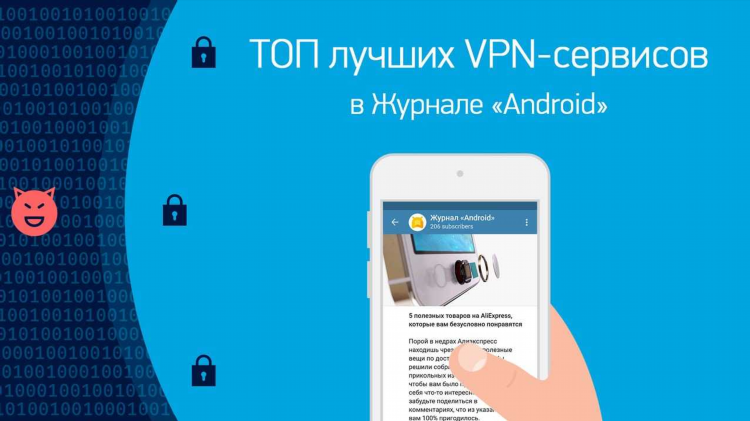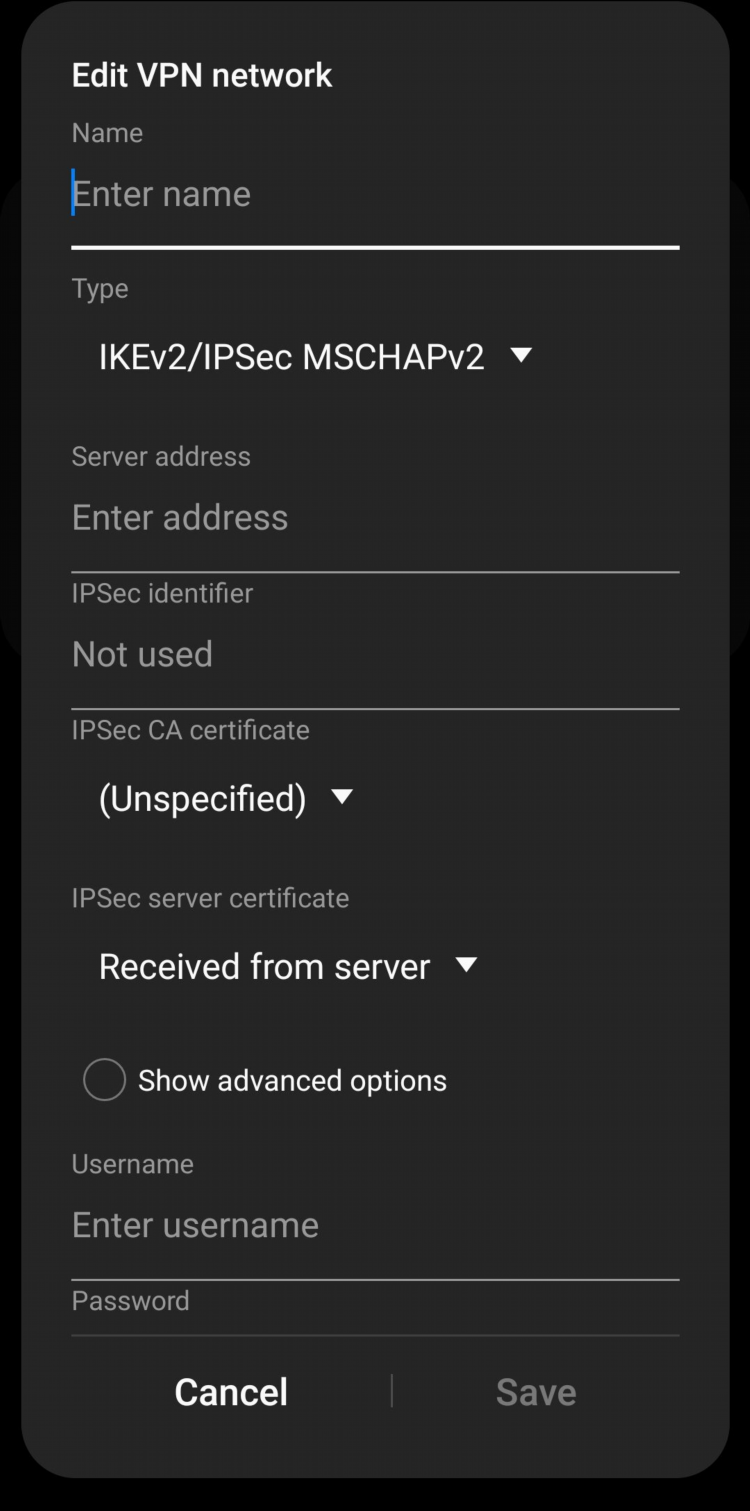Vpn адреса для windows 10
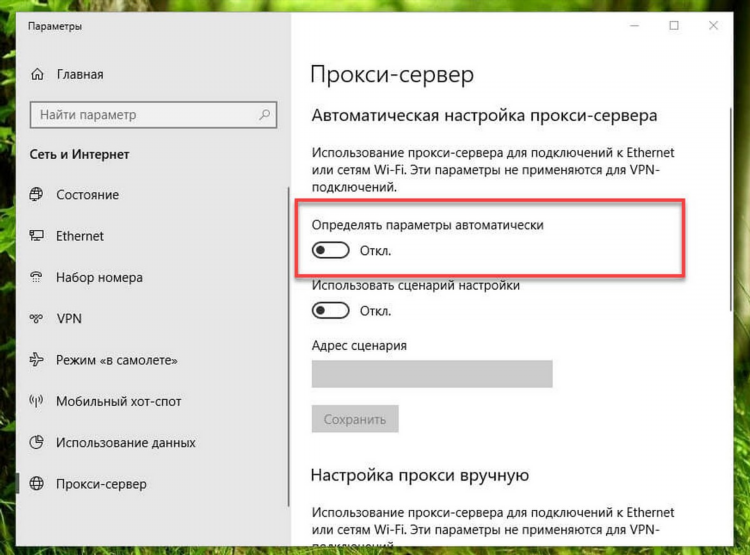
VPN адреса для Windows 10: особенности настройки и использования
Настройка VPN-соединения в Windows 10 требует наличия корректных VPN-адресов. Эти адреса указываются в параметрах подключения и обеспечивают доступ к защищённым сетям через интернет. Использование VPN позволяет повысить уровень безопасности соединения, обеспечить удалённый доступ к корпоративной сети и обойти географические ограничения.
Что такое VPN адреса
VPN адреса — это IP-адреса серверов виртуальной частной сети, к которым осуществляется подключение. Они могут быть как статическими (фиксированными), так и динамическими (выдаваемыми при подключении). VPN-адрес может указываться в формате IP (например, 192.168.1.1) или в виде доменного имени (например, vpn.example.com).
Виды VPN протоколов, используемых в Windows 10
Windows 10 поддерживает несколько VPN-протоколов, каждый из которых требует соответствующего VPN-адреса:
-
PPTP (Point-to-Point Tunneling Protocol) — один из старейших протоколов, простой в настройке, но с низким уровнем безопасности.
-
L2TP/IPsec (Layer 2 Tunneling Protocol с IPsec шифрованием) — более безопасный протокол, требующий предварительного обмена ключами или сертификатами.
-
SSTP (Secure Socket Tunneling Protocol) — использует SSL-сертификаты, работает через TCP-порт 443, что обеспечивает высокую проходимость через брандмауэры.
-
IKEv2/IPsec — современный протокол с поддержкой автоматического восстановления соединения, особенно полезен для мобильных устройств.
-
OpenVPN — не встроен в Windows 10 по умолчанию, но может использоваться через сторонние клиенты.
Как добавить VPN адреса для Windows 10
Шаг 1: Открытие параметров VPN
-
Перейти в «Параметры» → «Сеть и Интернет» → «VPN».
-
Нажать кнопку «Добавить VPN-подключение».
Шаг 2: Ввод данных подключения
В появившемся окне необходимо ввести следующие параметры:
-
Поставщик VPN: Windows (встроенный)
-
Имя подключения: произвольное название
-
Имя или адрес сервера: вводится конкретный VPN адрес
-
Тип VPN: выбирается используемый протокол
-
Тип данных для входа: имя пользователя и пароль, смарт-карта или сертификат
Шаг 3: Завершение настройки
После ввода данных необходимо сохранить подключение, затем выбрать его в списке и нажать «Подключиться».
Где получить VPN адреса
VPN-адреса предоставляются:
-
Корпоративными сетями — для удалённого доступа сотрудников.
-
Платными VPN-сервисами — с высокой скоростью, стабильностью и поддержкой различных стран.
-
Бесплатными VPN-сервисами — с ограниченной функциональностью и скоростью.
-
Облачными провайдерами — в рамках виртуальных серверов с индивидуальными настройками VPN.
Примеры популярных VPN-сервисов с адресами
Некоторые поставщики предоставляют открытые адреса своих серверов:
-
NordVPN: uk1234.nordvpn.com, us5678.nordvpn.com
-
ExpressVPN: vpn123.expressvpn.com
-
ProtonVPN: de.protonvpn.net, us.protonvpn.net
-
OpenVPN Community: предоставляются списки конфигураций с адресами серверов
Адреса для подключения уточняются в личном кабинете пользователя или в документации сервиса.
Возможные ошибки при вводе VPN адреса
-
Неверный формат IP-адреса
-
Ошибка разрешения DNS-имени
-
Блокировка соединения на уровне сети или брандмауэра
-
Несовпадение протоколов между клиентом и сервером
Рекомендуется проверять корректность всех параметров подключения и наличие интернет-соединения.
Безопасность при использовании VPN в Windows 10
-
Использование надёжных паролей
-
Шифрование трафика с помощью IPsec или SSL
-
Регулярное обновление операционной системы и драйверов
-
Мониторинг активности VPN-подключений
FAQ
Как узнать VPN адрес для Windows 10?
VPN адрес предоставляется администратором корпоративной сети или выбранным VPN-сервисом. Он указывается в документации или личном кабинете пользователя.
Можно ли использовать один и тот же VPN адрес на разных устройствах?
Да, если провайдер VPN разрешает множественные подключения. Некоторые сервисы ограничивают число одновременных сессий.
Какие протоколы VPN поддерживаются по умолчанию в Windows 10?
Поддерживаются PPTP, L2TP/IPsec, SSTP и IKEv2.
Что делать, если VPN не подключается в Windows 10?
Следует проверить VPN адрес, протокол подключения, сетевые настройки и наличие блокировок со стороны антивируса или брандмауэра.
Где найти бесплатные VPN адреса для Windows 10?
Бесплатные VPN-адреса можно найти на сайтах OpenVPN, VPN Gate и других open-source проектов. Однако такие решения часто имеют ограничения по скорости и стабильности.
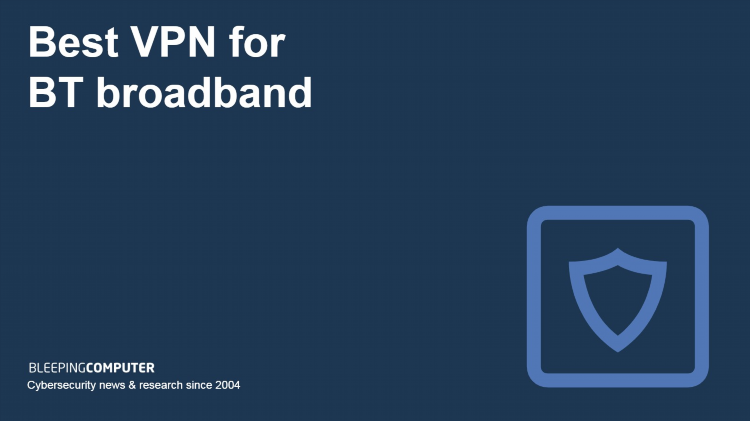
Vpn турция для яндекс браузера
Spotify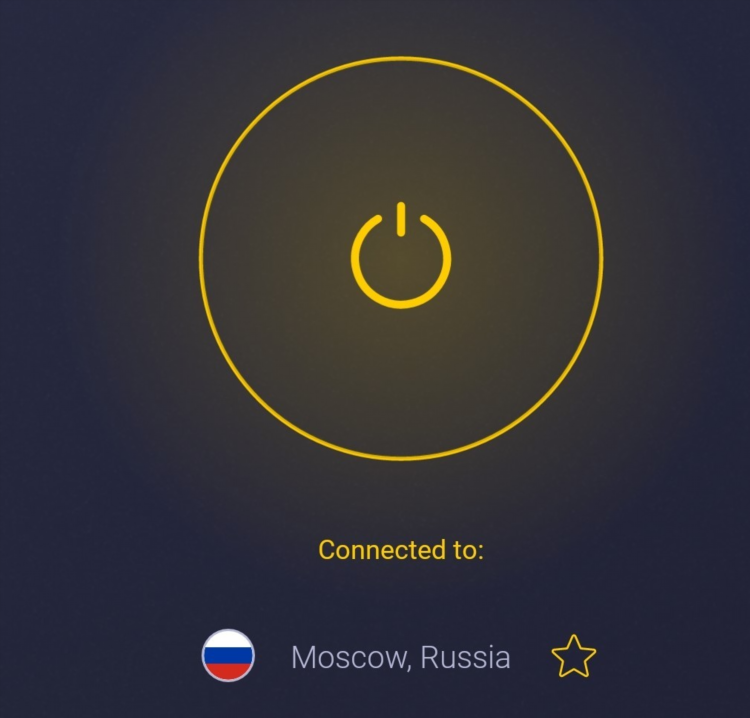
Vpn для браузера россия
Туризм
Vpn на роутер бесплатно
Linux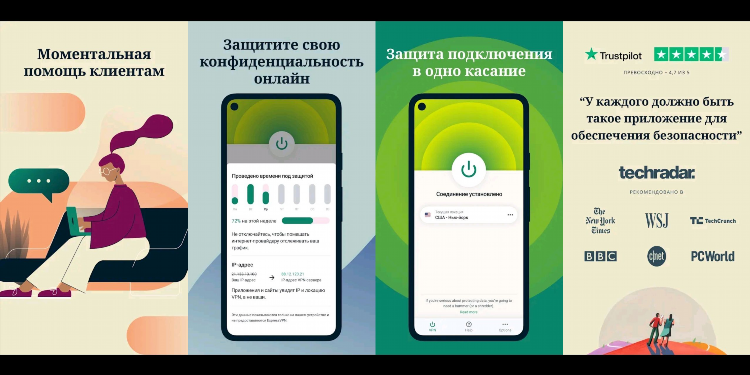
Онлайн впн подключить
YouTubeИнформация
Посетители, находящиеся в группе Гости, не могут оставлять комментарии к данной публикации.